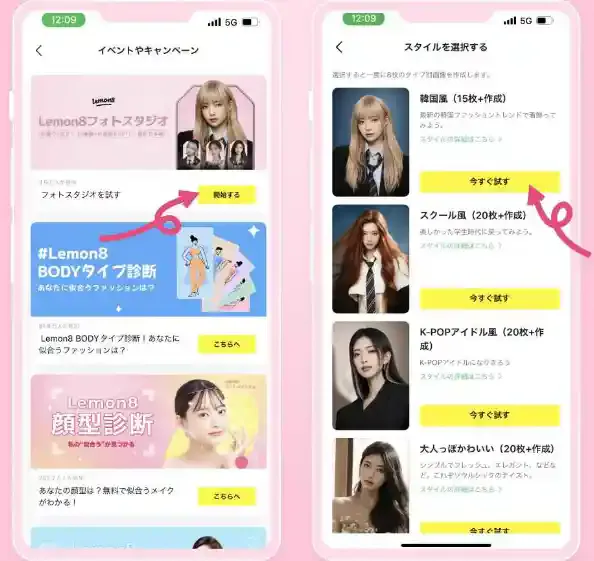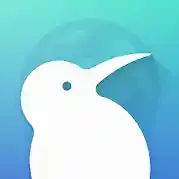目次
編集部おすすめ 今人気!新しいSNS、Lemon8!
Lemon8(レモンエイト)は、コスメやヘアアレンジ、ファッション、グルメやインテリア、旅行など、さまざまなライフスタイル情報を発信・共有する新しいSNSアプリ。 リアルで実用的なアイデアが集まるLemon8は無料で利用でき、若い世代を中心に話題となっています。さらにAI写真・AIイラストが作れる機能も追加されました。写真1枚あれば無料でハイクオリティのAI写真・イラストが生成できます。
まずは知っておきたいLINEの基本的なこと

出典: Pixabay.com
実はストレスに感じる部分も少なくはない?

出典: Pixabay.com
他のSNSではできるログアウトってLINEでも出来る?
LINEからログアウトする前にやっておくべきこと

出典: Pixabay.com
トーク履歴のバックアップを取る方法
一番簡単なのはLINEの機能を使う方法です。「設定」から「トーク」をタップし、「トーク履歴のバックアップ・復元」を選択してください。
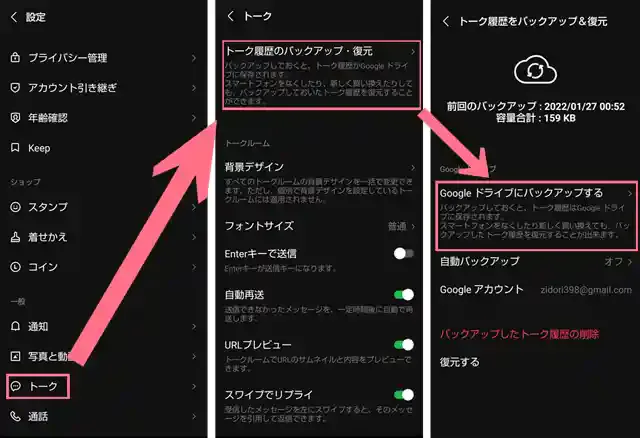
出典: グリーニュースプラス編集部
「Googleドライブにバックアップする」という項目をタップすると自動でトーク履歴をドライブ内に保管してくれます。この際、大量のデータを通信する場合があるので、Wi-Fi環境下で念のため充電した状態でおこなうことをおすすめします。
LINEからログアウトしたらどんな状態になるの?
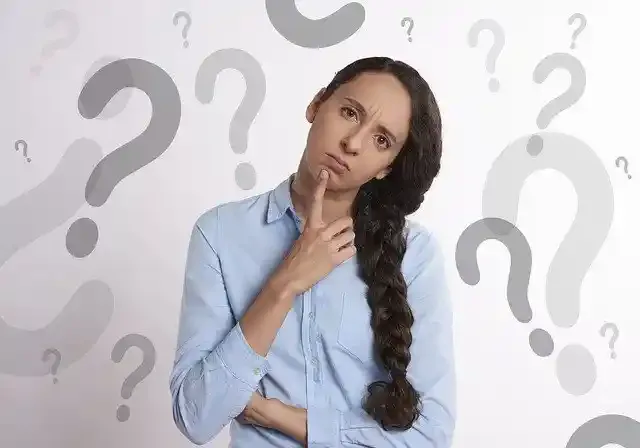
出典: Pixabay.com
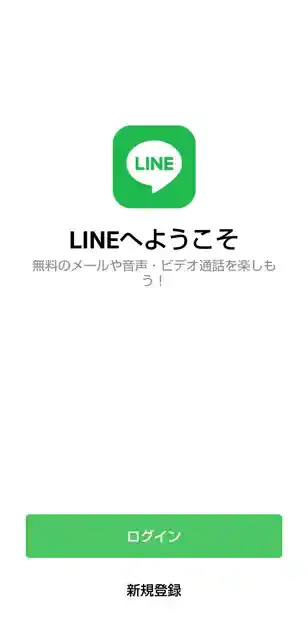
出典: グリーニュースプラス編集部
LINEをアンインストールする

出典: Pixabay.com
LINEをログインする手前の状況に戻すには、アプリを一度アンインストールし、再度インストールし直す方法があります。この方法を用いる場合は、事前に上記のトーク履歴のバックアップを取って置かないと、ログインし直した際にトークの内容を復元できないので注意してください。
1. スマホからLINEを削除する
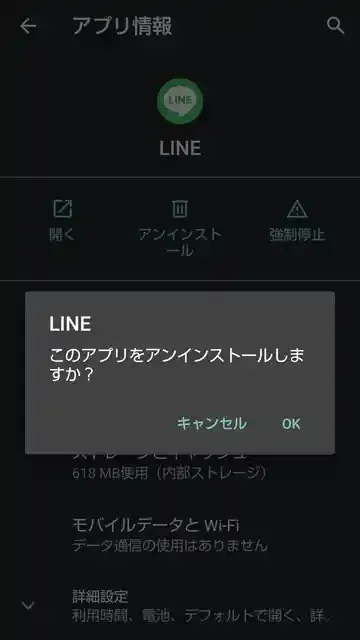
出典: グリーニュースプラス編集部
2. LINEを再インストールする
お手持ちの端末に合わせて「AppStore」や「Googleplay」からLINEをインストールします。
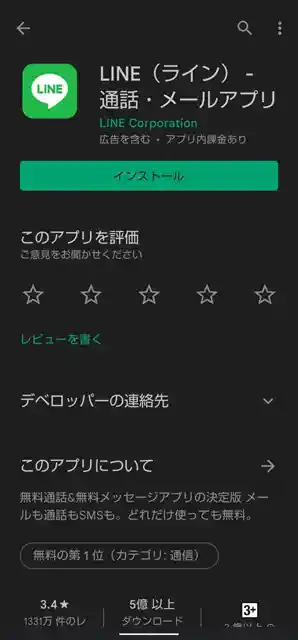
出典: グリーニュースプラス編集部
再インストールしたLINEを立ち上げると、ログイン画面が表示されます。これでスマホをLINEからログアウトさせた状態にできました。
LINEのストレージを削除する(Android端末向け)

出典: Pixabay.com
1. 端末の設定からLINEのアプリ情報を開く
まずは端末の設定をタップしてください。そこから「アプリ」もしくは「アプリと通知」を選び、リストアップされたアプリの中からLINEを選択してください。
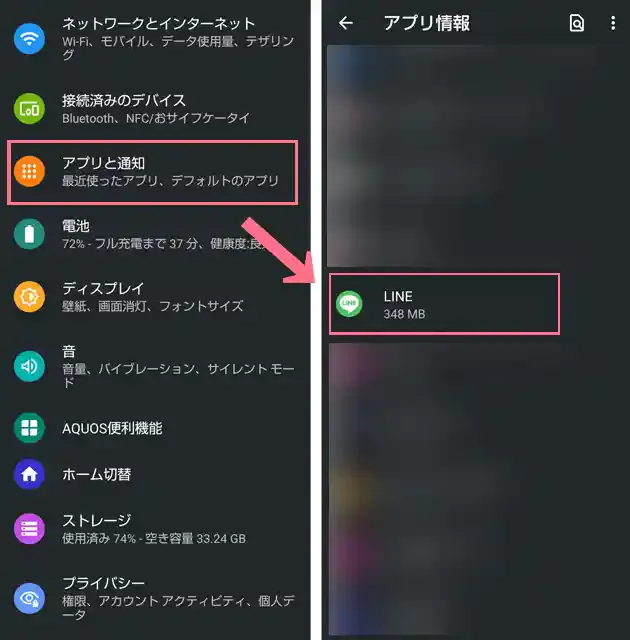
出典: グリーニュースプラス編集部
表示されたLINEのアプリ情報から「ストレージとキャッシュ」を選択し、「ストレージの消去」をタップすればログアウト完了です。
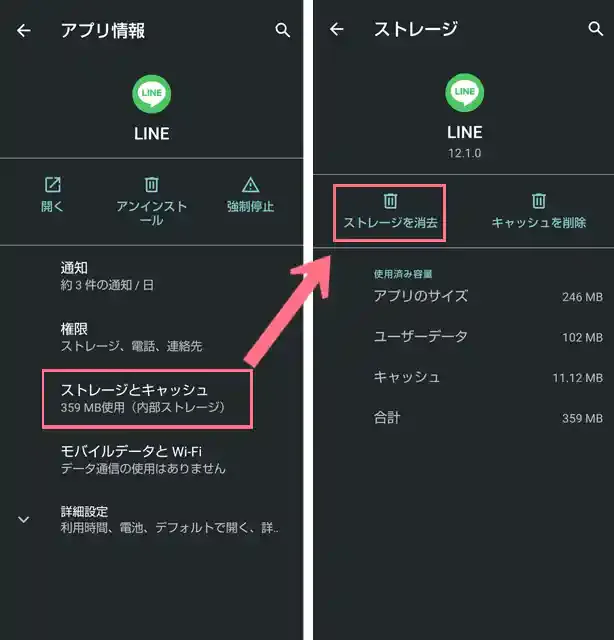
出典: グリーニュースプラス編集部
アカウントを削除する

出典: Pixabay.com
この方法はLINEのアカウント自体を消去してしまう方法です。一見するとデメリットしかないように見えますが、たとえば受験勉強のために長期間集中したい時にLINEが気になってしまう場合や、人間関係を一から作り直したい時には効果的な方法でもあります。
1. 設定画面からアカウント削除を選択する
ホーム画面の設定を開きます。リストの中から「アカウント」をタップし、下にスライドすると赤い文字で「アカウント削除」という項目があるのでそれを選択することでアカウント情報を削除することができます。
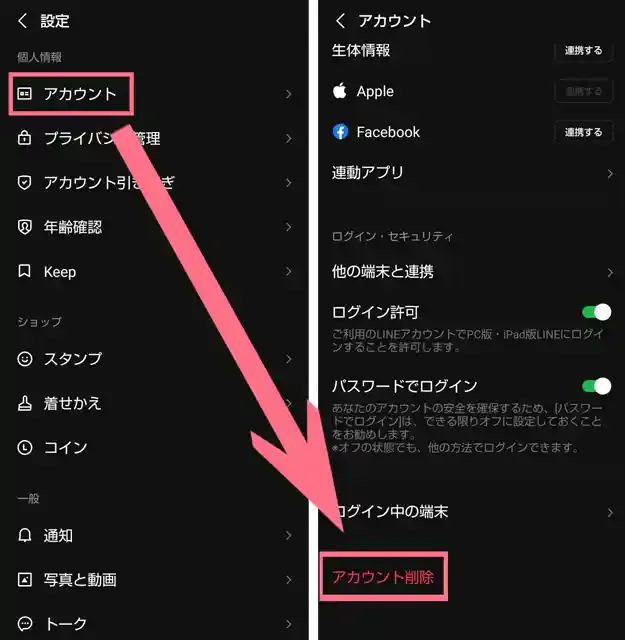
出典: グリーニュースプラス編集部
ログアウトしたLINEを復旧させる方法

出典: グリーニュースプラス編集部
LINEからログアウトしておく必要がなくなり、再度アプリを利用する際にLINEの状態を元に戻す方法をご紹介させて頂きます。
1. LINEにログインし直す
ログアウトした状態で、LINEアプリを起動するとログイン前の画像が表示されます。ここで「ログイン」をタップしましょう。
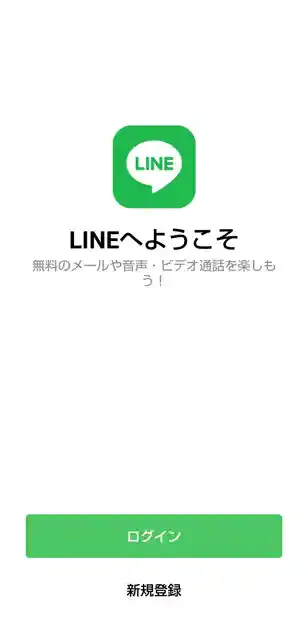
出典: グリーニュースプラス編集部
2. ログイン方法を選ぶ
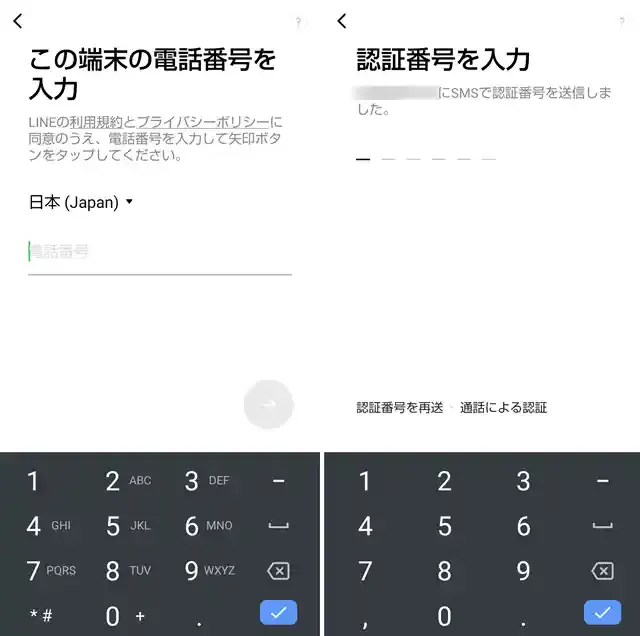
出典: グリーニュースプラス編集部
Facebookアカウントでログインする際は、先にLINEアカウントをFacebookと連携させておく必要があります。
3. トーク履歴を復元する
認証が終了すると、トーク履歴を復元できるページに移動します。ここで事前にトーク履歴を保存しておいたドライブと紐づいているGoogleアカウントを選択し、「トーク履歴を復元」を選択しましょう。
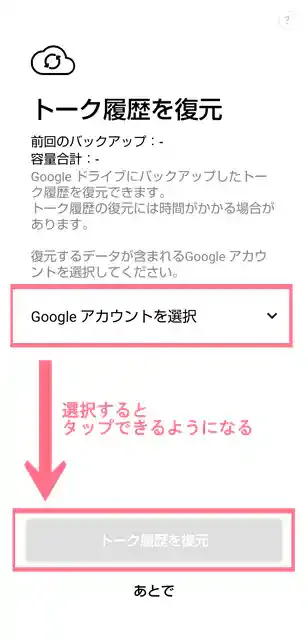
出典: グリーニュースプラス編集部
4. 友だち追加設定を選択する
トーク履歴の復元を選択し終えると、友だち追加に関する設定を選ぶことができます。
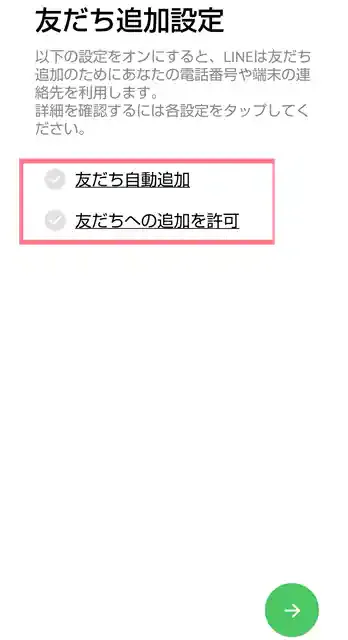
出典: グリーニュースプラス編集部
端末に登録してある連絡先を自動で友だちに追加してくれる機能ですが、これはご自身の利用方法に合わせてチェックボタンをタップして先に進みましょう。
5. スタンプを再ダウンロードする
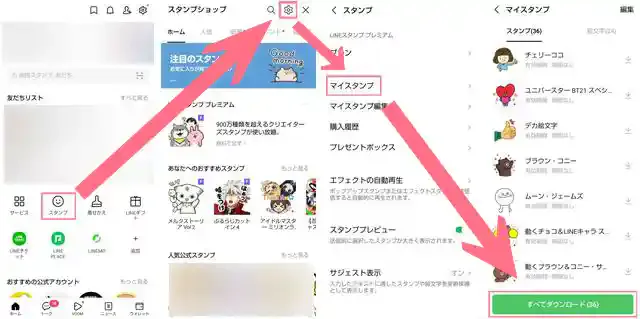
出典: グリーニュースプラス編集部
これでログアウトしたLINEの復旧は完了です。ただしアカウントを消去した場合は復旧出来ないのでご注意ください。
LINEをログアウトするメリットってなに?

出典: Pixabay.com
現状では、スマホアプリのLINEをログアウトする有効な方法は他にありません。ログアウトするためだけにアプリのアンインストールやストレージ削除をして、またアカウントを復元する手間を考えると、デメリットの方が大きい気がしますよね。
一台のスマホで複数のアカウントを運用できる
わざわざLINEをログアウトするメリットとは何でしょうか?それはログインするアカウントを切り替えられるようになることです。

出典: Pixabay.com
ログアウト機能を使えるLINEは存在する
KIWIブラウザを活用する
1. KIWIブラウザをインストールする
まずは「KIWIブラウザ」というアプリをGooglePlayからインストールします。
2. chromeウェブストアを開く
インストールした「KIWIブラウザ」を立ち上げ、メニューボタンを押し、そこから「拡張機能」を選びます。
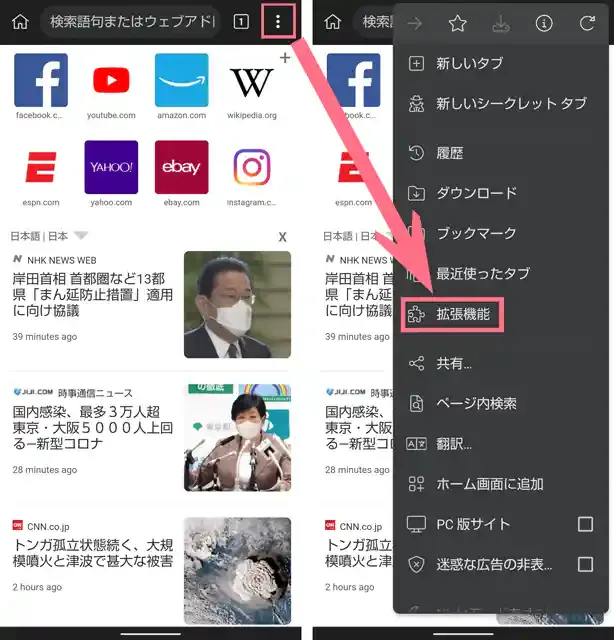
出典: グリーニュースプラス編集部
ページが切り替わったら、今度は拡張機能という文字の横にある「≡」ボタンを押します。そこの下の方に「chromeウェブストアを開きます」という文章があるのでタップしてください。これでchromeのストアが開きます。
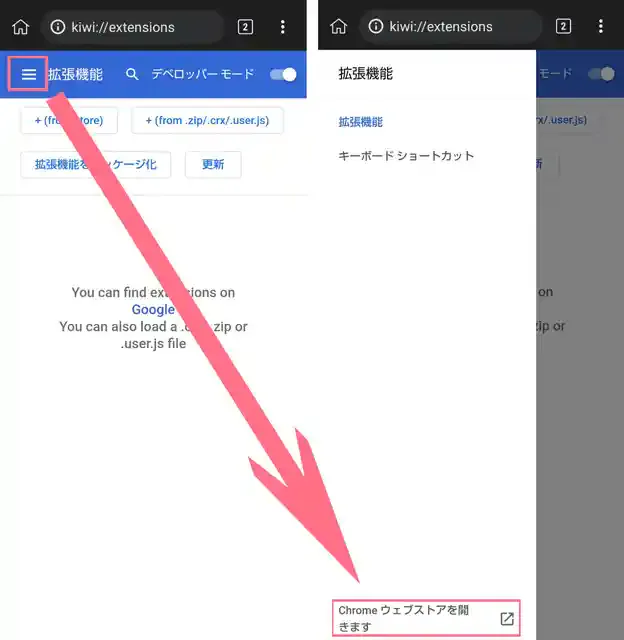
出典: グリーニュースプラス編集部
3. LINEを導入する
chromeウェブストアの中からLINEを選び、詳細ページからアプリを導入します。もし見当たらない場合は検索窓をご利用ください。
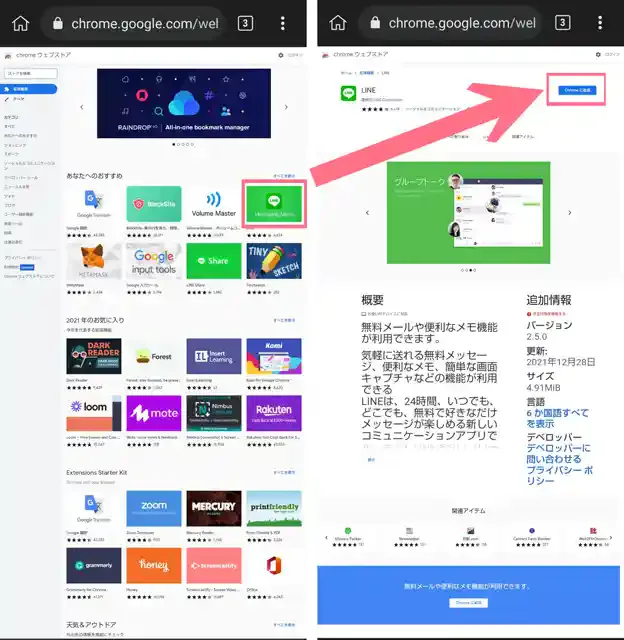
出典: グリーニュースプラス編集部
導入が完了すると「拡張機能」のページにLINEが追加されています。しかし、このままではLINEを立ち上げることはできません。
4. スマホでもchrome版のLINEを使えるようにする
ホームに戻ってメニューボタンをタップし、「PC版サイト」をチェックします。これはスマホで表示されているサイト等をパソコンで表示する時と同じ状態にするものです。
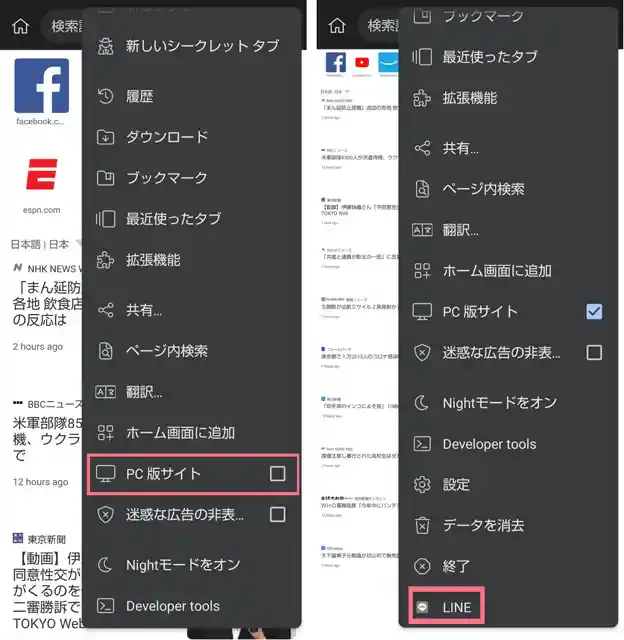
出典: グリーニュースプラス編集部
そうするとメニューバーの一番下に、導入した「chrome版のLINE」が出てきます。それをタップするとLINEが立ち上がり、ログイン画面が表示されます。
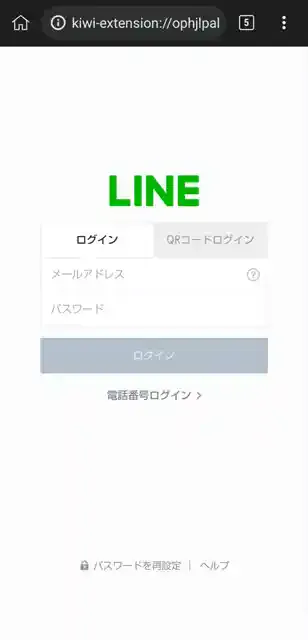
出典: グリーニュースプラス編集部
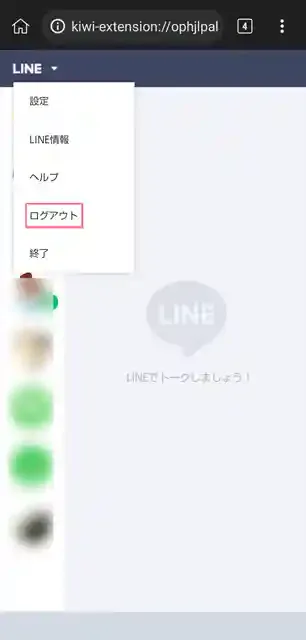
出典: グリーニュースプラス編集部
LINEを快適に使うには

出典: Pixabay.com
ここまで紹介させて頂いた方法を見て、「そこまで大層なことはしたくない」と感じた方もいらっしゃるのではないでしょうか。そこで最後にご紹介するのは、すこしログアウトの解釈を拡大して快適にSNSと付き合える方法です。
- 数時間だけLINEを気にしないで集中したい
- 手元にスマホを置くとついついLINEを開いてしまう
- LINEから離れて少しリフレッシュしたい
という理由でログアウト方法を模索していたのなら、打って付けの情報になるはずです。
1. スマホの電源を切る
2. スマホ制限アプリを使用する
その他にも、LINEをはじめとした集中力を削いでしまう様々なコンテンツを遠ざけられる方法があります。その一つがスマホ制限アプリです。

出典: Pixabay.com
その名の通り、スマホの使用に制限をかけることができるアプリで、「AppStore」や「GooglePlay」からインストールすることができます。
2-2.大人から子供まで幅広く活用できる
3. 最終手段
どんな対策をしてもついスマホを触ってしまう。そんなどうしようもない時に活用できる最終手段があります。それは『タイムロッキングボックス』にスマホを入れることです。
3-2. タイムロッキングボックスなら物理的にスマホからログアウトできる
LINEからログアウトする方法のまとめ

出典: Pixabay.com
最後にもう一度ポイントをおさらい
- スマホのLINEには「ログアウト機能」がない。
- 「アンインストール」「ストレージ消去」でログアウトに近い状態にはできる。
- PC版やchrome版のLINEは「ログアウト機能」がある。
- 「KIWIブラウザ」を使えばchrome版のLINEをスマホで使える。
- スマホに触らない工夫もできる。
ということが挙げられます。ご自身のSNSライフや、端末状況に合わせて参考にして頂ければ幸いです。
※画像は一部イメージです。
※記事内の情報は、グリーニュースプラス編集部の調査結果(2022年3月)に基づいたものです。
記事をシェアする